ReiBoot - Logiciel de réparation de système iOS gratuit
Réparer 150+ problèmes iOS sans perte de données, mise à niveau sûre.
ReiBoot - Outil de réparation iOS
Réparer 150+ problèmes iOS sans perte
Nettoyage iOS 18 est un nouvel outil introduit avec la mise à jour logicielle pour iPhone.
Cette fonctionnalité vous permet de supprimer les éléments indésirables de vos photos, comme une personne en arrière-plan. Il vous suffit de tracer un cercle autour de l’élément gênant pour qu’il soit retiré instantanément.
Cependant, de nombreuses personnes se posent des questions sur cette fonctionnalité, notamment sur sa disponibilité. Elles se demandent pourquoi l’outil de nettoyage iOS 18 ne s’affiche pas sur leur téléphone. Si vous êtes dans une situation similaire, cet article vous éclairera sur le sujet.
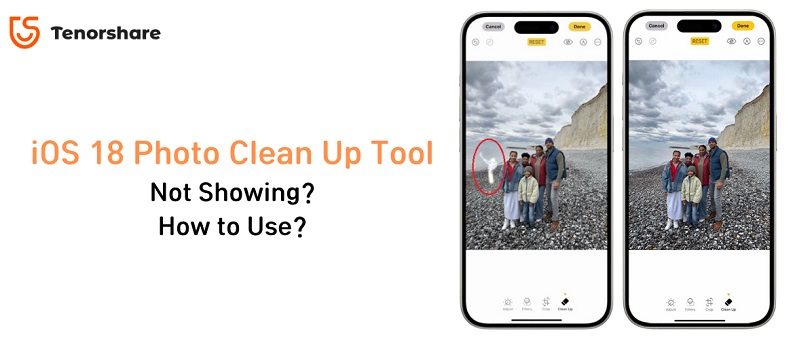
Il peut y avoir plusieurs raisons pour lesquelles l'outil de nettoyage n'est pas visible sur votre iPhone après la mise à jour iOS 18. Voici les principales :
L'outil Clean Up est alimenté par Apple Intelligence, il ne fonctionne donc que sur les iPhones prenant en charge l'IA. Voici la liste complète des iPhones qui le prennent en charge :
Notez que les iPhone 15 et 15 Plus classiques ne prennent pas en charge l’IA. De plus, pour bénéficier de la modification des photos des fonctionnalités iOS 18 AI (Nettoyage), vous devez être sur iOS 18.1. L'IA n'est pas incluse dans iOS 18.0.
Si vous possédez un iPhone 15 Pro ou un iPhone 16 exécutant iOS 18.1/18.1 bêta et que vous résidez dans une région où Apple Intelligence est pris en charge, vous pouvez suivre ces étapes pour utiliser l'outil iOS 18 Photo Clean Up :
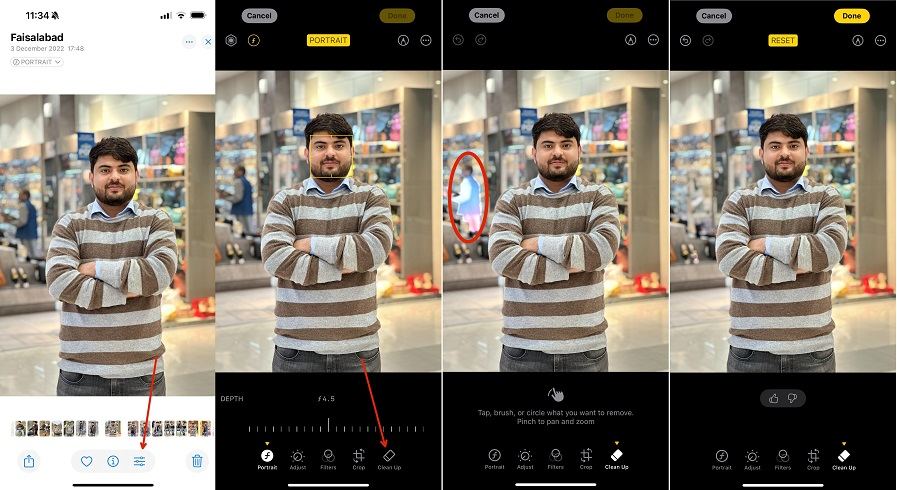
Si la fonctionnalité de nettoyage d'iOS 18 ne s'affiche pas, le problème peut être que votre modèle d'iPhone ne prend pas en charge cette fonctionnalité. La fonction Clean Up n'est disponible que sur certains modèles d'iPhone. Voici comment vérifier si votre appareil est éligible :
Regardez le "Nom du modèle" pour vérifier le modèle de votre iPhone.

La fonctionnalité Nettoyage est disponible uniquement sur les iPhones suivants :
Si votre appareil ne fait pas partie de ces modèles, la fonctionnalité de nettoyage ne sera pas disponible. Si vous disposez d'un appareil éligible et que la fonctionnalité ne s'affiche toujours pas, envisagez les étapes de dépannage suivantes.
Si l'outil de nettoyage est manquant sur votre iPhone, cela peut être dû au fait que vous n’utilisez pas la dernière version d’iOS 18. Apple a introduit cette fonctionnalité dans iOS 18.1.
Voici comment mettre à jour vers la dernière version d’iOS 18 :
Si iOS 18.1 est disponible, appuyez sur "Télécharger et installer." Suivez les instructions à l'écran pour terminer la mise à jour.
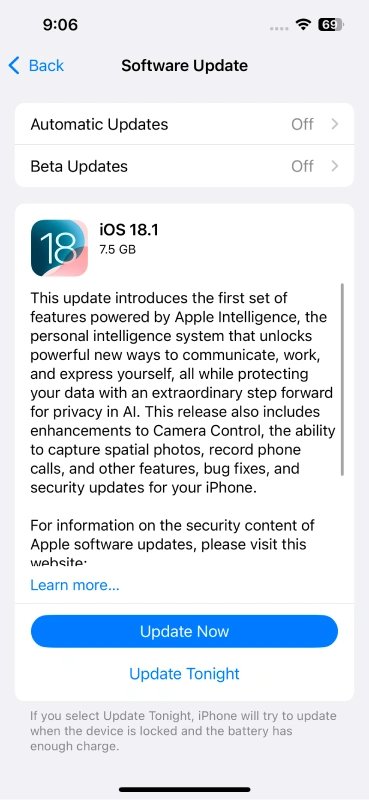
iOS 18.1 est sorti et vous pouvez désormais mettre à jour via la mise à jour du logiciel iOS pour profiter de l'outil de nettoyage de photos iOS 18.
Si l'outil de nettoyage apparaît sur votre appareil mais ne fonctionne pas, vous pouvez voir une alerte “en cours de téléchargement” en essayant d’y accéder. Cela signifie que la fonctionnalité est encore en train de se télécharger en arrière-plan.
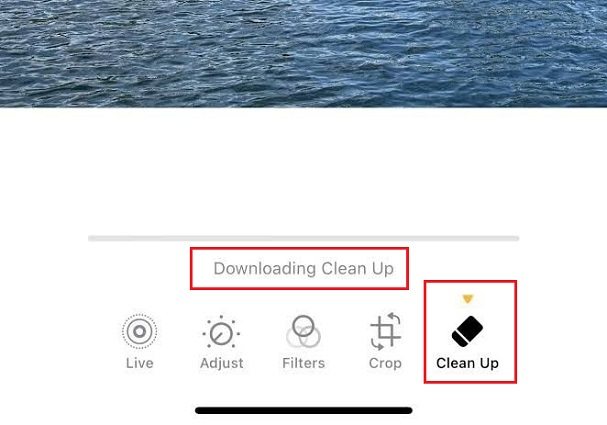
Si vous utilisez un iPhone éligible, exécutant iOS 18.1, mais que la fonctionnalité ne s'affiche toujours pas ou ne fonctionne pas correctement, il se peut qu'un problème logiciel soit à l'origine du problème. Dans ce cas, vous devrez résoudre ce problème avec un outil de réparation, comme Tenorshare ReiBoot.
Avec ReiBoot, vous pouvez facilement réparer votre système iOS sans aucune connaissance technique, et vous n'avez même pas besoin d'effacer vos données.
Téléchargez et installez ReiBoot sur votre ordinateur, puis ouvrez-le. Connectez votre iPhone et cliquez sur le bouton « Démarrer la réparation ».

Choisissez « Réparation standard ». La réparation standard n'entraînera aucune perte de données sur le téléphone.

Sélectionnez « Télécharger » pour télécharger le fichier d'installation iOS. Le processus de téléchargement prend généralement environ 10 minutes, selon la vitesse du réseau. Une fois le firmware téléchargé, cliquez sur « Démarrer la réparation standard » et attendez.

Attendez quelques minutes et le tour est joué ! Une fois le processus terminé, votre iPhone redémarrera. Vérifiez si la fonction de nettoyage s'affiche maintenant et fonctionne correctement. Si vous utilisez un iPhone éligible exécutant iOS 18.1, vous devriez pouvoir voir très bien la fonction de nettoyage maintenant.

La fonctionnalité de nettoyage des photos n'est disponible que dans iOS 18.1 (actuellement en version bêta) sur les iPhone 15 Pro et Pro Max, les iPhone 16 et 16 Plus, ainsi que les iPhone 16 Pro et Pro Max. Si vous vous conformez à ces spécifications mais que vous ne voyez toujours pas la fonctionnalité sur votre téléphone, envisagez de la réparer avec tenorshare ReiBoot.

Tenorshare ReiBoot -Résoudre les problèmes iOS
puis rédigez votre avis
Par Chloé Blanchet
2025-03-28 / iOS 18